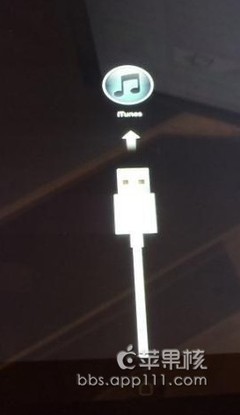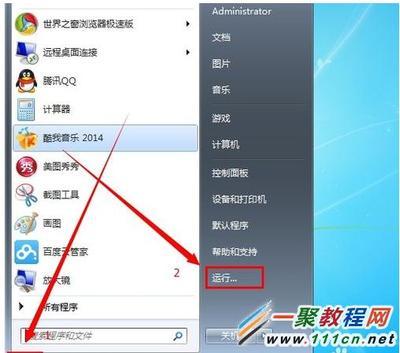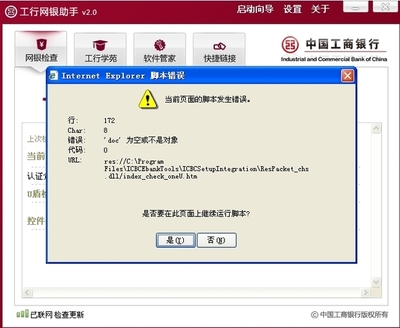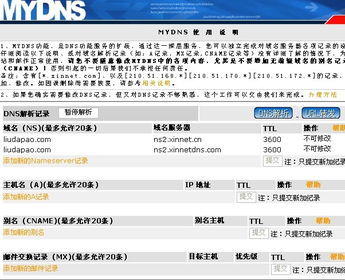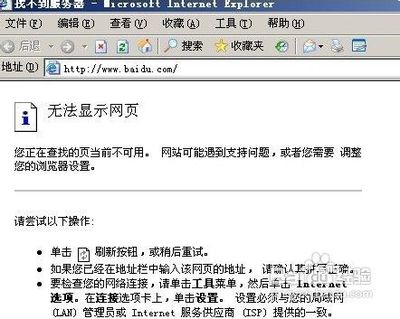如果没有网线而附近又有无线网,那么通过无线网连接互联网就显得非常方便了。
电脑win7怎样连接无线网——工具/原料有无线网卡的笔记本电脑一台
知道密码的无线网络一个
电脑win7怎样连接无线网——一. 搜索并连接无线网络电脑win7怎样连接无线网 1、
没有登录时的状态。当我们不插网线的时候,有无线网卡的电脑就会自动搜索当前环境下的无线网络。但是如果不登陆的话,信号那里有个黄色的星号。
电脑win7怎样连接无线网 2、
点击网络连接的图标。如上图箭头所指,就会打开一个新的窗口,该窗口中显示当前可用的无线网络连接,依据信号由强到弱从上往下排列,排在前面的网络信号越强。
电脑win7怎样连接无线网 3、
连接无线网。点击信号较强的一个网络,这时出现“连接”按钮,猛击之。
电脑win7怎样连接无线网 4、
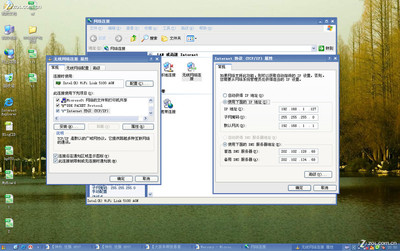
输入密码。点击“连接”按钮之后,弹出“无线网络属性”窗口,在“网路安全密钥”输入框中输入无线网的密码,选中“显示字符”可查看密码。然后点击确定按钮,系统将进行连接无线网的操作。
电脑win7怎样连接无线网_win7无线网络连接
电脑win7怎样连接无线网 5、
屏幕显示连接进度。
电脑win7怎样连接无线网 6、
连接成功。如果连接成功,网络信号之前的黄色星号将消失,并显示一个白色的条形图标,图标条数越多代表了信号越强。
电脑win7怎样连接无线网——二. 更改网络属性电脑win7怎样连接无线网 1、
如果无线网wifi的密码变了,但是如果我们不修改网络连接的属性的话,系统仍然会用之前保存的密码进行连接。那么如何更改密码呢?点击无线网络并单击鼠标右键,将弹出一个小菜单,选择属性。
电脑win7怎样连接无线网_win7无线网络连接
电脑win7怎样连接无线网 2、
修改密码。这时弹出了之前连接时我们输入密码的窗口,在这个窗口中修改密码,重新连接即可。当然我们也可以在这个窗口中更改其他的属性,如果有必要的话。
 爱华网
爱华网